3330
#1

Những ai dùng MAC chắc cũng biết QuickTime Player được tích hợp sẵn tính năng quay phim màn hình trong đó, còn trên Windows thì các bạn có thể dùng một trong các ứng dụng dưới đây:
Problem Steps Recorder & Snipping Tools
Đây là hai phần mềm được tích hợp sẵn trong Windows, Problem Steps Recorder là phần mềm ghi lại màn hình sử dụng còn Snipping Tool là phần mềm để chụp ảnh màn hình. Cả hai phần mềm này đều có điểm chung là có sẵn, giao diện đơn giản và dễ sử dụng.
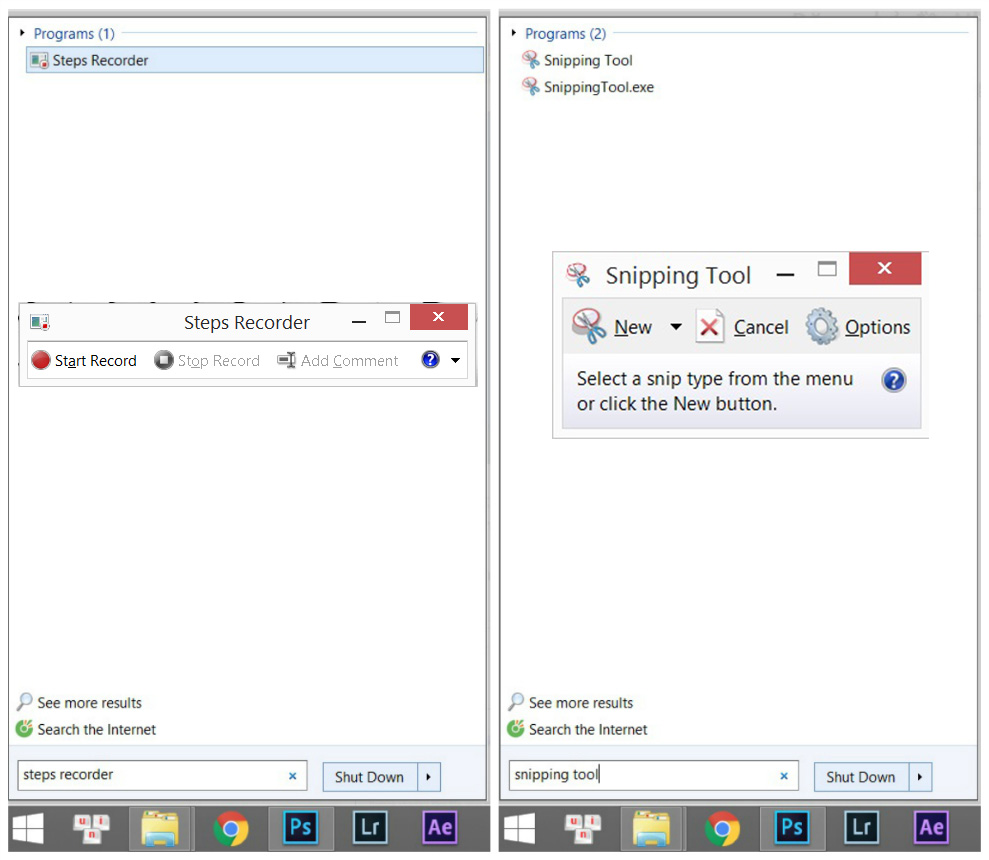
Còn với Snipping Tool, các bạn cũng vào Start và gõ tên phần mềm này và nhấn Enter, giao diện phần mềm sẽ hiện ra, bấm vào New để chụp ảnh màn hình mới, con trỏ chuột hình dấu + sẽ hiện ra. Đặc biệt phần mềm này có thể chụp ảnh màn hình chỉ với vùng được chọn, nhấn và giữ chuột để chọn vùng muốn chụp lại. Bạn còn có thể nhấn vào PEN để dùng bút tô màu vùng cần nhấn mạnh, ảnh được lưu lại ở các định dạng như gif, png và jpg.
Hidden Capture
Cũng là một ứng dụng giúp ghi lại những gì diễn ra trên màn hình, nhưng cách hoạt động lại khác Steps Recorder ở chỗ Hidden Capture ghi lại hình ảnh trên màn hình khi bạn... không ngồi máy tính.
Khi bật lên Hidden Capture chỉ hiện một cửa sổ nhỏ, còn khi ghi hình thì ứng dụng này sẽ ẩn vào thanh Task Manager. Đây là công cụ giúp ghi lại xem ai táy máy tò mò chiếc máy tính của bạn và họ đã làm gì trên đó.

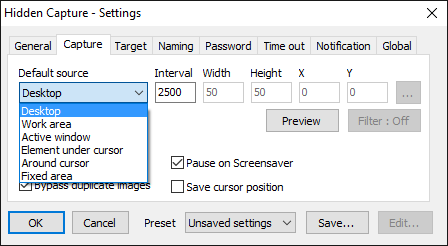
- Bạn có thể download miễn phí ứng dụng này tại Hidden Capture download | SourceForge.net
Cũng là ứng dụng có cách hoạt động tương tự như Hidden Capture nhưng Automatic Screenshotter sẽ không quay phim mà chụp ảnh màn hình lại. Điểm thông minh ở chỗ phần mềm này sử dụng thuật toán thông minh để không chụp những tấm hình vô nghĩa như chụp lại cái wallpaper, mà chỉ hoạt động khi có người sử dụng máy tính.


Chức năng chính mà OBS Studio là ứng dụng miễn phí giúp thực hiện live stream, hoạt động được cả trên Mac, Windows và Linux. Nhưng OBS cũng có khả năng ghi lại màn hình làm việc.

- Tải về OBS Studio: Open Broadcaster Software - Index










